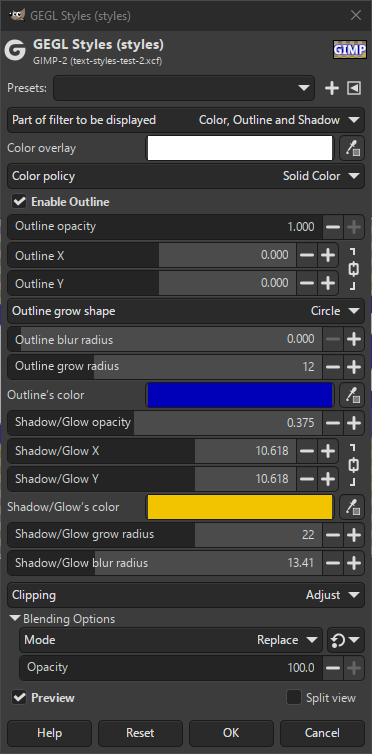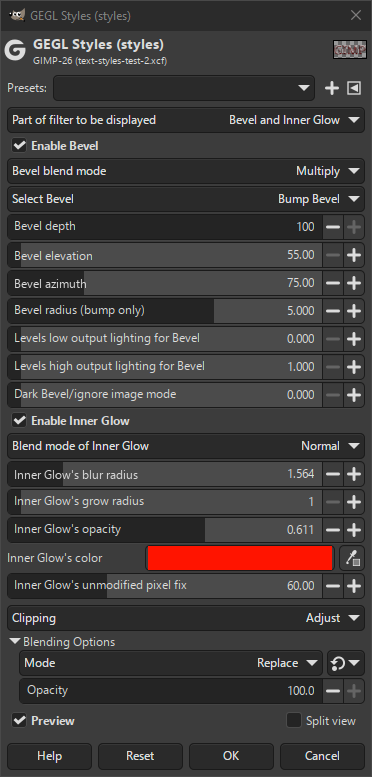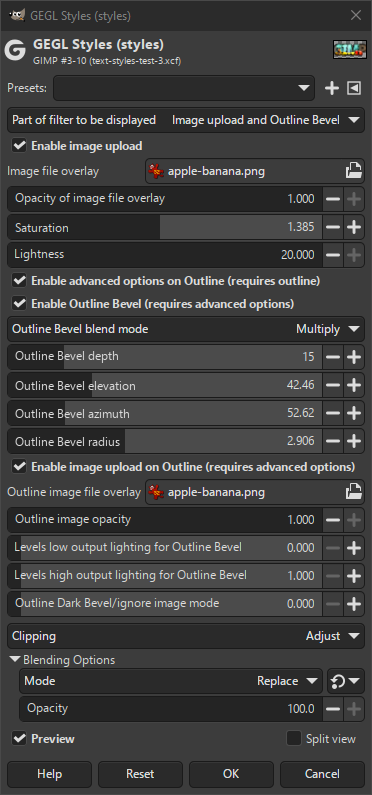Afbeelding 17.200. Voorbeeld toepassen van het filter Tekst opmaken

Voorbeelden Tekst opmaken. Bovenaan niet opgemaakte tekst; tweede: kleur, omtrek en schaduw toegepast; derde: schuine rand en binnenste gloed toegepast; onderaan: afbeelding en omtrek afbeelding overleg toegepast.
Dit filter stelt u in staat verscheidene stijlen te combineren en toe te passen op een laag, zoals een omtrek, schaduw, schuine rand, binnenste gloed en overleg met een afbeelding. Hoewel dit bijzonder nuttig kan zijn voor tekst, werkt het ook op andere lagen. Sommige instellingen vereisen een alfakanaal en transparante gebieden voor de beste resultaten.
De instelling bestaat uit drie delen. Welk deel zichtbaar is kan worden geselecteerd door Weer te geven deel van filter te wijzigen.
- Voorinstellingen, “Type invoer”, Snijden, Mengopties, Voorbeeld, Filter samenvoegen, Voor/na
-
![[Opmerking]](images/note.png)
Opmerking Deze opties staan beschreven in Paragraaf 2, “Algemene eigenschappen”.
- Weer te geven deel van het filter
-
De instellingen bestaan uit drie delen. Welk deel zichtbaar is kan worden gewijzigd door een keuze uit deze keuzelijst te maken. De keuzes zijn Kleur, omtrek, schaduw, Schuine rand en Binnenste gloed en Afbeelding uploaden en Schuine rand omtrek.
- Color, Outline and Shadow
-
De onderstaande instellingen beheren stijlen voor kleur, omtrek en schaduwen.
- Kleur overleg
-
Dit stelt de kleur in van de niet transparante gebieden van de laag of de selectie. Wijzigen van de kleur kan worden gedaan door te klikken op de kleurknop, of met het pipet.
- Kleurbeleid
-
Dit bepaalt hoe de kleur wordt toegepast op de laag of de selectie. De keuzes zijn:
- No Color
-
Do not use the color selected here.
- Multiply
-
Multiply the color of the selection or layer with that of the styles color.
- Solid Color
-
Replace the colors of the layer or selection with the styles color.
- Omtrek inschakelen
-
Als dit is ingeschakeld zal een omtrek worden gemaakt rondom de randen van de objecten in de selectie of de laag. De volgende instelling beheert de te gebruiken parameters om de omtrek te maken.
- Dekking omtrek
-
De dekking van de omtrek beheert hoe transparant de omtrek zal zijn.
- Omtrek X, Omtrek Y
-
Deze beheren de locatie waar de omtrek begint.
Standaard verschuiven deze samen. U kunt klikken op de ketting rechts van de schuifbalken om ze afzonderlijk te verplaatsen (en vice versa).
- Groeivorm omtrek
-
De vorm die wordt gebruikt om de omtrek te laten groeien. Keuzes zijn Vierkant, Cirkel (standaard) en Diamant.
- Vervagingsstraal omtrek
-
Dit bepaalt de hoeveelheid vervaging om op de omtrek te gebruiken.
- Groeistraal omtrek
-
Dit bepaalt de grootte van de omtrek.
- Outline's color
-
Dit stelt de kleur van de omtrek in. Wijzigen van de kleur kan worden gedaan door te klikken op de kleurknop, of met het pipet.
- Dekking schaduw/gloed
-
Dit beheert de zichtbaarheid en transparantie van de schaduw/gloed rondom de omtrek. Indien in gesteld op 0,0 is er geen schaduw/gloed.
- Schaduw/Gloed X, Schaduw/Gloed Y
-
Deze beheren waar de schaduw/gloed begint.
Standaard verschuiven deze samen. U kunt klikken op de ketting rechts van de schuifbalken om ze afzonderlijk te verplaatsen (en vice versa).
- Shadow/Glow's color
-
Dit stelt de kleur van de schaduw/gloed in. Wijzigen van de kleur kan worden gedaan door te klikken op de kleurknop, of met het pipet.
- Groeistraal schaduw/gloed
-
De afstand waarmee de schaduw/gloed moet worden verlengd voor het vervagen.
- Vervagingsstraal schaduw/gloed
-
Dit bepaalt de hoeveelheid vervaging om op de schaduw/gloed te gebruiken.
- Schuine rand en Binnenste gloed
-
De onderstaande instellingen beheren de stijlen voor de schuine rand en de binnenste gloed.
- Schuine rand inschakelen
-
Indien ingeschakeld wordt een schuine rand toegevoegd. De instellingen hieronder definiëren hoe de schuine rand exact wordt gemaakt.
- Mengmodus schuine rand
-
Dit selecteert de mengmodus die zal worden gebruikt om de schuine rand te mengen met de laag of de selectie. Dit beïnvloedt hoe de twee zullen worden gecombineerd en dus het visuele effect.
Keuzes zijn Vermenigvuldigen, Optellen, Hard licht, Donkerder maken en Kleur tegenhouden.
- Schuine rand selecteren
-
U kunt kiezen uit de volgende typen schuine randen: Bobbel (de standaard) en Afgeschuind.
- Bump Bevel
-
Makes a 3D effect by adding an emboss effect on top of a blur.
- Chamfer Bevel
-
Simulates lighting of chamfered 3D-edges. Chamfered edges are sloped edges between two faces of an object.
- Bevel depth
-
Dit beheert de diepte van het embossen; d.i. hoe diep en gedetailleerd de schuine rand zal zijn.
- Bevel elevation
-
Dit beheert de hoek voor de hoogte van de schuine rand.
- Bevel azimuth
-
Dit beheert de hoek van de lichtbron die de schuine rand belicht en schaduw geeft.
- Straal schuine rand (alleen Bobbel)
-
Alleen beschikbaar voor Bobbel. Dit bepaalt de grootte van het verzachten voor de bobbel.
- Niveaus lage uitvoer belichting voor schuine rand, Niveaus hoge uitvoer belichting voor schuine rand
-
Deze maken het mogelijk de lage en hoge niveaus van de schuine rand aan te passen, die de lichte en donkere gebieden beheren.
- Donkere schuine rand/negeer modus afbeelding
-
Dit instrueert de schuine rand van de omtrek om details van de afbeelding te negeren als er een overleg van een afbeelding onder ligt. Het maakt het ook mogelijk de omtrek van de schuine rand beter te laten werken als de gebruiker donkere kleuren selecteert.
Dit effect is voornamelijk bedoeld voor Bobbel en zal nauwelijks waar te nemen zijn als Afgeschuind is geselecteerd.
- Binnenste gloed inschakelen
-
Indien ingeschakeld wordt een Binnenste gloed toegevoegd. De instellingen hieronder definiëren hoe de binnenste gloed exact wordt gemaakt.
- Mengmodus van Binnenste gloed
-
Dit selecteert de mengmodus die zal worden gebruikt om de binnenste gloed te mengen met de laag of de selectie. Dit beïnvloedt hoe de twee zullen worden gecombineerd en dus het visuele effect.
Keuzes zijn Normaal, Bedekken, Scherm, Hard licht, Kleur tegenhouden en Plus.
- Vervagingsstraal Binnenste gloed
-
Dit bepaalt de grootte van het vervagen.
- Groeistraal Binnenste gloed
-
De afstand waarmee de binnenste gloed moet worden verlengd voor het vervagen.
- Dekking Binnenste gloed
-
Dit bepaalt hoe transparant of effen de binnenste gloed zal zijn.
- Kleur Binnenste gloed
-
De te gebruiken kleur voor de gloed. Standaard is het de huidige voorgrondkleur, maar het kan worden gewijzigd met ofwel de knop voor het kiezen van een kleur of het pipet.
- Binnenste gloed's reparatie voor niet aangepast beeldpunt
-
Mediaan vervagen bedekt niet beïnvloedde beeldpunten. Te hoog instellen van deze schuifbalk maakt het eruitzien als een omtrek. Schuif het net voldoende om dun gevormde hoeken te bedekken.
- Afbeelding uploaden en Schuine rand omtrek
-
De onderstaande instellingen beheren stijlen voor overleggen met een afbeelding en schuine rand omtrek.
- Uploaden afbeelding inschakelen
-
Indien ingeschakeld zal een externe afbeelding worden gebruikt als overleg en de gerelateerde instellingen eronder aanpassen.
- Afbeeldingsbestand overleg
-
Dit stelt u in staat om te bladeren naar en het selecteren van een afbeelding op uw computer om te worden gebruikt als afbeelding voor het overleggen. Deze zal worden weergegeven bovenop de ondoorzichtige delen van de laag of selectie.
- Dekking van afbeeldingsbestand overleg
-
Deze instelling stelt u in staat de dekking aan te passen van de afbeelding voor de overleg. Door de dekking te verlagen zult u in staat zijn een combinatie te zien van de overleg en wat eronder ligt.
- Verzadiging
-
Deze instelling stelt u in staat de verzadiging aan te passen van de afbeelding voor de overleg, of alles wat eronder ligt als er geen afbeelding werd gekozen.
- Lichtheid
-
Deze instelling stelt u in staat de lichtheid aan te passen van de afbeelding voor de overleg, of alles wat eronder ligt als er geen afbeelding werd gekozen.
- Inschakelen geavanceerde opties voor Omtrek (vereist Omtrek)
-
Indien ingeschakeld, en Omtrek inschakelen is geselecteerd, kunnen de onderstaande instellingen worden gebruikt om aanvullende opties voor de omtrek in te stellen.
- Inschakelen Schuine rand omtrek (vereist Geavanceerde opties)
-
Indien ingeschakeld en de instelling voor de geavanceerde opties is ook ingeschakeld, stelt dit u in staat de schuine rand te voorzien van een omtrek.
- Mengmodus schuine rand omtrek
-
Dit selecteert de mengmodus die zal worden gebruikt om de schuine rand te mengen met de omtrek. Dit beïnvloedt hoe de twee zullen worden gecombineerd en dus het visuele effect.
Keuzes zijn Vermenigvuldigen, Optellen, Hard licht, Donkerder maken en Kleur tegenhouden.
- Outline Bevel depth
-
Dit beheert de diepte van het embossen; d.i. hoe diep en gedetailleerd de schuine rand zal zijn.
- Hoogte schuine rand omtrek
-
Dit beheert de hoek voor de hoogte van de schuine rand.
- Azimut schuine rand omtrek
-
Dit beheert de hoek van de lichtbron die de schuine rand belicht en schaduw geeft.
- Straal schuine rand omtrek
-
Dit bepaalt de grootte van het verzachten van de bobbel.
- Inschakelen afbeelding uploaden voor omtrek (vereist Geavanceerde opties)
-
Indien ingeschakeld en de instelling voor de geavanceerde opties is ook ingeschakeld, stelt dit u in staat de schuine rand te voorzien van een omtrek.
- Afbeeldingsbestand overleg voor omtrek
-
Dit stelt u in staat om te bladeren naar en het selecteren van een afbeelding op uw computer om te worden gebruikt als afbeelding voor overleg van de omtrek. Deze zal worden weergegeven bovenop de ondoorzichtige delen van de omtrek.
- Dekking omtrek afbeelding
-
Deze instelling stelt u in staat de dekking aan te passen van de afbeelding voor de overleg voor de omtrek. Door de dekking te verlagen zult u in staat zijn een combinatie te zien van de overleg en wat eronder ligt.
- Niveaus lage uitvoer belichting voor schuine rand omtrek, Niveaus hoge uitvoer belichting voor schuine rand omtrek
-
Deze maken het mogelijk de lage en hoge niveaus van de omtrek van de schuine rand aan te passen, die de lichte en donkere gebieden beheren.
- Donkere schuine rand omtrek/negeer modus afbeelding
-
Dit instrueert de schuine rand van de omtrek om details van de afbeelding te negeren als er een overleg van een afbeelding onder ligt. Het maakt het ook mogelijk de omtrek van de schuine rand beter te laten werken als de gebruiker donkere kleuren selecteert.